Ihre WordPress-Site sendet keine E-Mails mehr. Kontaktformular-Einreichungen gehen verloren und wichtige Benachrichtigungen kommen nie an. Kommt Ihnen das bekannt vor?
Sie sind nicht allein, und hier ist die Sache – das Problem ist nicht WordPress selbst. Es ist die Art und Weise, wie Websites normalerweise die E-Mail-Zustellung handhaben.
Wir hatten genau dieses Problem bei WPBeginner. Deshalb verwenden und vertrauen wir WP Mail SMTP für alle unsere WordPress-E-Mails. Es verwendet SMTP (den Industriestandard für zuverlässige E-Mail-Zustellung), um sicherzustellen, dass Ihre E-Mails tatsächlich ihr Ziel erreichen.
In diesem Leitfaden zeigen wir Ihnen genau, was Ihre E-Mail-Probleme verursacht und wie Sie diese mit SMTP beheben, damit Sie keine wichtige Benachrichtigung mehr verpassen.
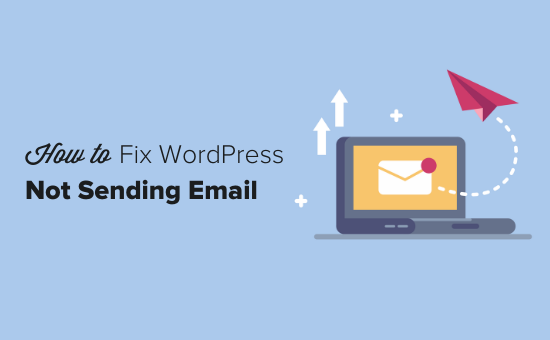
Warum Sie keine E-Mails von Ihrer WordPress-Website erhalten
Der häufigste Grund für fehlende E-Mails ist, dass Ihr WordPress-Hosting-Server nicht richtig konfiguriert ist, um die PHP mail()-Funktion zu verwenden.
Selbst wenn Ihr Hosting so konfiguriert ist, dass es diese verwendet, verwenden viele E-Mail-Dienstanbieter, wie Gmail und andere, eine Vielzahl von Tools, um E-Mail Spam zu reduzieren. Diese Tools versuchen zu erkennen, ob eine E-Mail von dem Ort stammt, von dem sie zu stammen vorgibt.
Von WordPress-Websites gesendete E-Mails scheitern oft bei diesem Test.
Das bedeutet, dass eine E-Mail, die von Ihrer WordPress-Website gesendet wird (von einem Kontaktformular-Plugin, Admin-Benachrichtigung usw.), möglicherweise nicht einmal im Spam-Ordner des Empfängers landet, geschweige denn im Posteingang.
Deshalb empfehlen wir, WordPress nicht zum Versenden Ihres E-Mail-Newsletters zu verwenden.
Dies ist auch der Grund, warum wir jedem empfehlen, SMTP zum Senden von E-Mails in WordPress zu verwenden.
Was ist SMTP?
SMTP (Simple Mail Transfer Protocol) ist der Industriestandard für den Versand von E-Mails.
Im Gegensatz zur PHP mail()-Funktion verwendet SMTP eine ordnungsgemäße Authentifizierung, was zu einer hohen E-Mail-Zustellbarkeit führt.
WordPress verfügt über ein WP Mail SMTP-Plugin, das Ihre WordPress-Site so konfiguriert, dass E-Mails über SMTP anstelle der PHP-mail()-Funktion gesendet werden.
Sie können damit eine Verbindung zu jedem beliebten SMTP-Diensten wie SendLayer, Brevo (ehemals Sendinblue), Gmail (Google Workspace), Amazon SES und mehr herstellen.
Sie können unsere WP Mail SMTP-Bewertung lesen, wenn Sie weitere Details zum Plugin benötigen.
Damit wollen wir uns nun ansehen, wie Sie das Problem beheben können, dass WordPress keine E-Mails sendet. Sie können die folgenden Links verwenden, um durch diesen Artikel zu navigieren:
- Schritt 1: Installieren Sie das WP Mail SMTP Plugin
- Schritt 2: Richten Sie Ihren SMTP-E-Mail-Dienst ein
- Schritt 3: Verbinden Sie Ihre WordPress-Website mit SendLayer
- Step 4: Finish Setting Up WP Mail SMTP to Use SendLayer
- Video Tutorial
Alternative: Wenn Sie WooCommerce verwenden und Ihre Bestell-E-Mails nicht zugestellt werden, lesen Sie stattdessen unseren Leitfaden zur Behebung des Problems, dass WooCommerce keine Bestell-E-Mails sendet.
Schritt 1: Installieren Sie das WP Mail SMTP Plugin
Welchen SMTP-Dienst Sie auch immer wählen, Sie müssen das WP Mail SMTP-Plugin auf Ihrer Website installiert haben. Dies ermöglicht es Ihnen, WordPress von der Verwendung der integrierten PHP-mail()-Funktion auf die Verwendung Ihres SMTP-Dienstes umzustellen.
Installieren und aktivieren Sie zuerst das Plugin WP Mail SMTP. Wenn Sie nicht sicher sind, wie das geht, lesen Sie unsere Schritt-für-Schritt-Anleitung zum Installieren eines WordPress-Plugins.
Klicken Sie anschließend in Ihrem WordPress-Dashboard auf „WP Mail SMTP“, um die Plugin-Einstellungen zu konfigurieren.
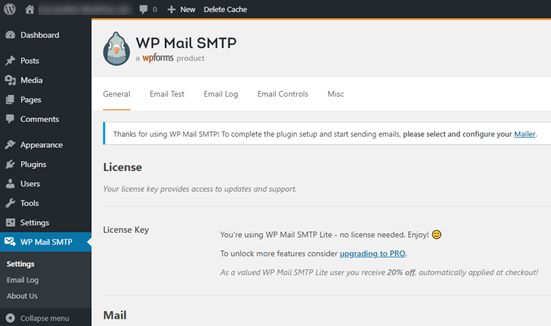
Sie müssen zunächst den Namen und die geschäftliche E-Mail-Adresse eingeben, von der die E-Mails Ihrer Website stammen sollen.
Stellen Sie sicher, dass Sie hier dieselbe E-Mail-Adresse verwenden, die Sie für Ihren SMTP-Mail-Dienst verwenden werden.
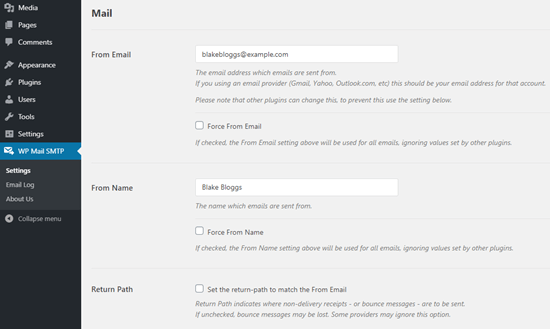
Sie können wählen, ob E-Mails mit diesem Namen und dieser E-Mail-Adresse erzwungen werden sollen, auch wenn andere Plugins, wie WPForms, andere Einstellungen haben. WP Mail SMTP überschreibt die Einstellungen der anderen Plugins.
Danach müssen Sie einen SMTP-E-Mail-Dienst für Ihre Website auswählen. Für dieses Tutorial richten wir SMTP mit SendLayer ein.
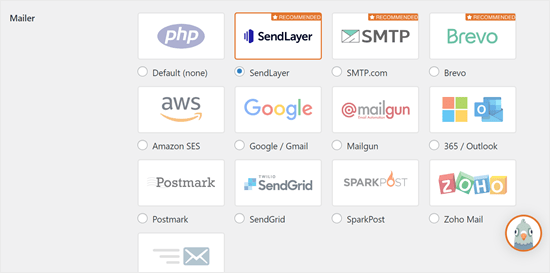
Um die Einrichtung von WP Mail SMTP abzuschließen, müssen Sie ein Konto bei SendLayer erstellen. Wir werden uns als Nächstes damit befassen und dann zur endgültigen Einrichtung von WP Mail SMTP zurückkehren. Stellen Sie also sicher, dass Sie diesen Tab geöffnet lassen.
Schritt 2: Richten Sie Ihren SMTP-E-Mail-Dienst ein
SendLayer ist ein zuverlässiger E-Mail-Dienstanbieter. Sie ermöglichen es Ihnen, eine große Anzahl von E-Mails mit hoher Zustellbarkeit zu versenden.
Sie können SendLayer verwenden, um bis zu 200 E-Mails kostenlos zu versenden, was für die meisten kleinen Websites mehr als genug ist, um loszulegen.
Dies können E-Mails von Ihrem Kontaktformular, neue Benutzerkontodaten, E-Mails zur Passwortwiederherstellung oder andere E-Mails sein, die über Ihre WordPress-Website gesendet werden.
Zuerst müssen Sie die SendLayer-Website besuchen, um ein Konto zu erstellen. Klicken Sie auf der Preisseite auf den Link „Testen Sie unsere kostenlose SendLayer-Testversion (senden Sie bis zu 200 E-Mails“), um Ihr Konto einzurichten.
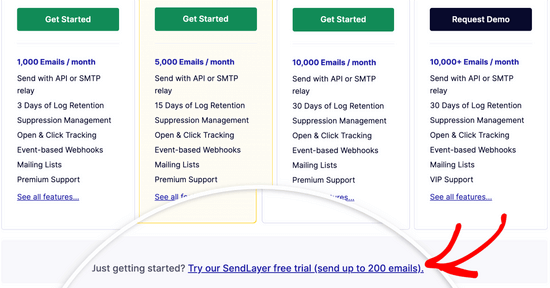
Sobald Sie ein Konto erstellt haben, sehen Sie Ihr SendLayer-Dashboard.
Jetzt, da Sie ein SendLayer-Konto haben, richten wir Ihren E-Mail-Anbieter mit WordPress ein.
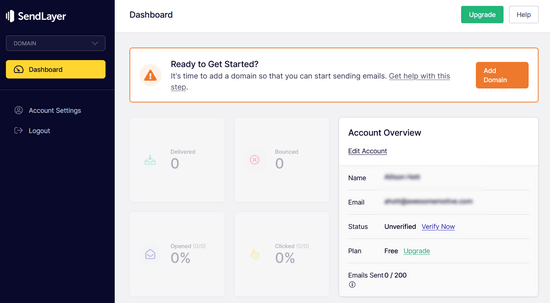
Schritt 3: Verbinden Sie Ihre WordPress-Website mit SendLayer
Bevor Sie E-Mails mit SendLayer senden können, müssen Sie Ihre Domain autorisieren.
Dies beweist E-Mail-Servern, dass Sie der bestätigte Inhaber Ihrer sendenden Domäne sind und dass Ihre E-Mails von einer legitimen Quelle gesendet werden.
Um Ihre Domain zu autorisieren, klicken Sie auf die orangefarbene Schaltfläche „Domain hinzufügen“ im SendLayer-Dashboard.
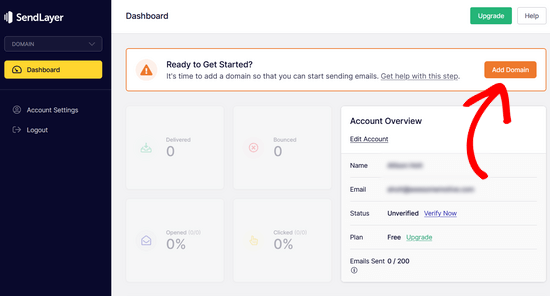
Geben Sie auf der nächsten Seite einfach Ihren Domainnamen in das vorgesehene Feld ein.
Klicken Sie dann auf die Schaltfläche 'Domain hinzufügen'.
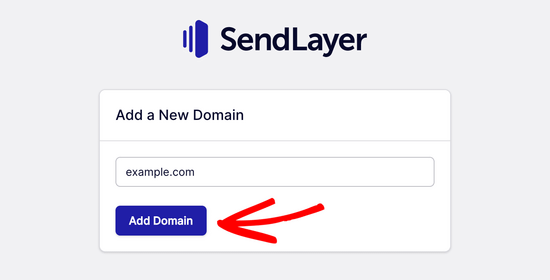
Hinweis: Bei anderen E-Mail-Diensten wie Brevo (ehemals Sendinblue) müssen Sie zuerst eine Subdomain für Ihre Website einrichten. SendLayer fügt die Subdomain jedoch automatisch zu den DNS-Einträgen der Absenderdomäne hinzu.
Sie müssen also keine zusätzliche Subdomain hinzufügen, wenn Sie die Domain registrieren.
Sobald Sie Ihre Domain hinzugefügt haben, zeigt Ihnen SendLayer 5 DNS-Einträge an, die Sie zu den DNS-Eintragseinstellungen Ihrer Domain hinzufügen müssen.
Diese Codezeilen erlauben SendLayer, Ihren Domainnamen zu autorisieren.
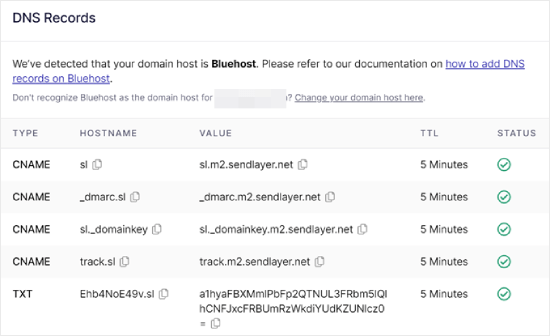
Sie müssen diese DNS-Einträge zu Ihrer WordPress-Website hinzufügen. Das mag kompliziert erscheinen, aber alles, was Sie tun müssen, ist, sie zu kopieren und an die richtige Stelle einzufügen.
Der Einfachheit halber werden wir unser Beispiel auf unserem Hosting-Konto bei Bluehost demonstrieren.
Wenn Sie andere Hosting-Unternehmen nutzen oder Ihre DNS bei einem Domain-Registrar wie Network Solutions, GoDaddy oder Namecheap verwalten, befolgen Sie deren jeweilige Anweisungen.
Sie können auch unseren Leitfaden zur Einrichtung von WP Mail SMTP mit jedem Host lesen.
Öffnen Sie zunächst einen neuen Browser-Tab und melden Sie sich bei Ihrem WordPress-Hosting-Konto an. Suchen Sie dann die DNS-Einträge Ihrer Domain.
In Bluehost tun Sie dies, indem Sie zu 'Domains' gehen. Klicken Sie dann neben der Domain, die Sie mit SendLayer verbinden möchten, auf 'Einstellungen'.
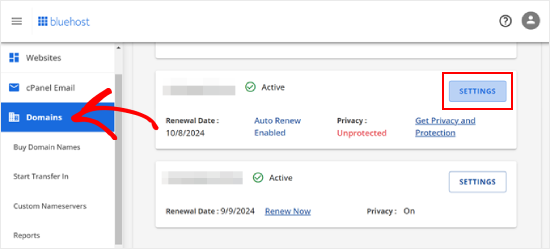
Scrollen Sie auf der nächsten Seite zum Abschnitt 'Erweiterte Tools'.
Klicken Sie danach auf die Schaltfläche „Verwalten“ neben „Erweiterte DNS-Einträge“.
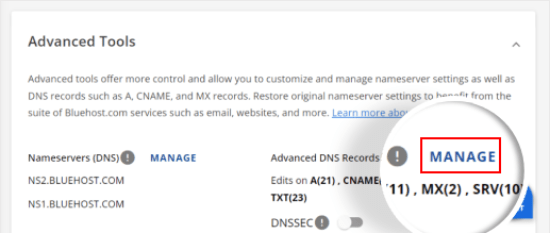
Sie sehen eine Warnmeldung, dass DNS-Einträge von einem fortgeschrittenen Benutzer bearbeitet werden sollten. Machen Sie sich keine Sorgen über diese Meldung, da der Prozess dafür ziemlich einfach ist.
Klicken Sie auf „Weiter“, um fortzufahren.
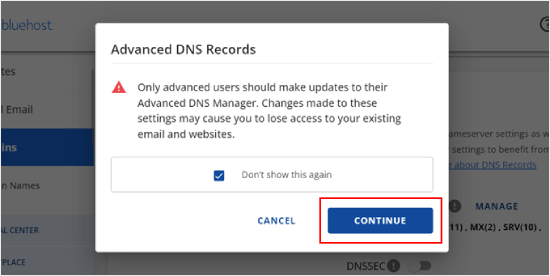
Sie gelangen nun zur Seite „Verwalten von erweiterten DNS-Einträgen“.
Klicken Sie zunächst auf die Schaltfläche „+ Datensatz hinzufügen“.
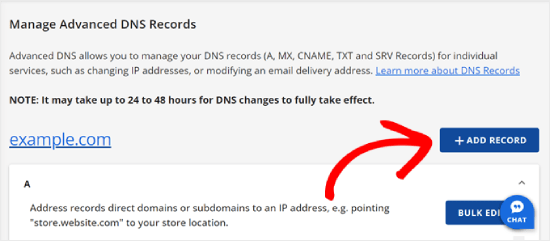
Nun beginnen wir mit dem Hinzufügen der DNS-Einträge, die SendLayer bereitgestellt hat.
Zuerst wählen Sie den Typ des DNS-Eintrags aus. In diesem Fall verwenden wir CNAME für den ersten Eintrag.
Klicken Sie im Abschnitt „Bezieht sich auf“ auf „Anderer Host“. Diese Option wählen Sie später für alle Ihre DNS-Einträge aus.
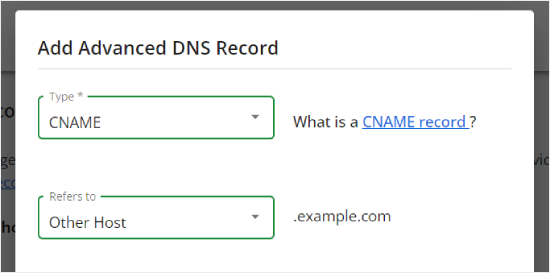
Wenn Sie nach unten scrollen, sehen Sie drei Felder: Host Name, Alias und TTL.
Der Hostname sollte mit dem Wert in 'Hostname' von SendLayer gefüllt werden. Der Alias sollte mit dem Wert in 'Value' gefüllt werden. Was die TTL betrifft, können Sie sie bei 15 Minuten belassen.
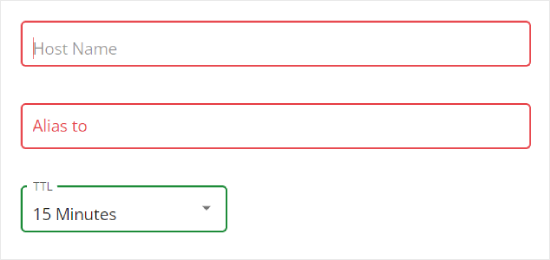
Der folgende Screenshot zeigt, wie unser Bildschirm aussah, als wir unseren ersten CNAME-Eintrag hinzugefügt haben.
Sobald Sie fertig sind, klicken Sie einfach auf „Hinzufügen“.
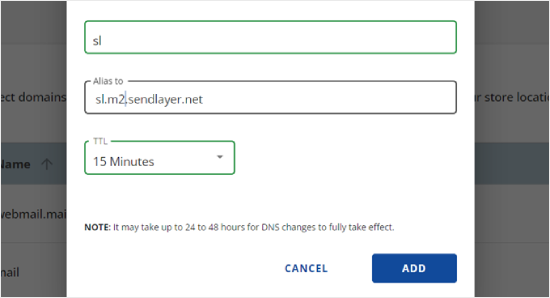
Sie können diese Schritte für alle DNS-Einträge (sowohl CNAME als auch TXT) wiederholen.
Stellen Sie beim Hinzufügen des TXT-Eintrags sicher, dass Sie den Wert „Hostname“ von SendLayer in das Feld „Host Name“ und den Wert aus „Value“ in das Feld „TXT Value“ einfügen.
So sieht es aus:
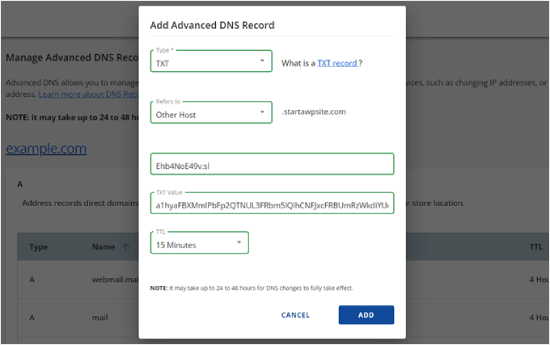
Nachdem Sie Ihre Einträge hinzugefügt haben, gehen Sie zurück zu SendLayer und aktivieren Sie das Kontrollkästchen neben 'Ich habe diese DNS-Einträge hinzugefügt und bin bereit fortzufahren.'
Klicken Sie dann auf die Schaltfläche „DNS-Einträge überprüfen“.
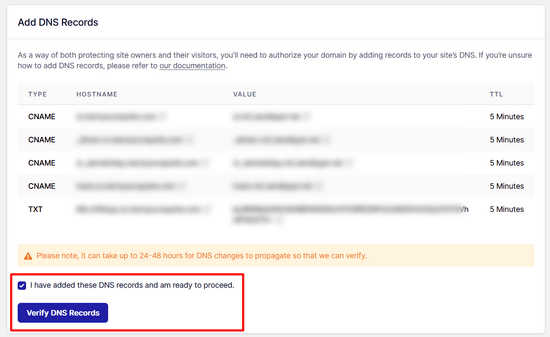
Es kann 24-48 Stunden dauern, bis SendLayer Ihre Einträge verifizieren kann. Nach unserer Erfahrung hat es mehrere Stunden gedauert.
Wenn nach dem Klicken auf diese Schaltfläche nichts passiert, können die Einträge noch nicht verifiziert werden. Sie können später erneut prüfen, ob sie verifiziert wurden, indem Sie zu „Einstellungen“ gehen und im SendLayer-Dashboard zum Tab „DNS-Einträge & Einstellungen“ navigieren.
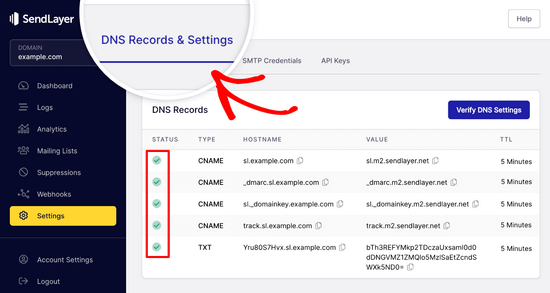
Hier finden Sie eine Liste aller Ihrer DNS-Einträge an einem Ort. Sobald Ihre Domain erfolgreich autorisiert wurde, sehen Sie grüne Häkchen neben jedem DNS-Eintrag in der Spalte 'Status'.
Sie können mit diesem Tutorial fortfahren, während Sie auf die Autorisierung warten.
Schritt 4: WP Mail SMTP einrichten, um SendLayer zu verwenden
Lassen Sie uns die Einrichtung abschließen. Gehen Sie zuerst zu Ihrem SendLayer-Konto, um Ihren API-Schlüssel zu finden.
Gehen Sie vom SendLayer-Dashboard aus einfach zur Seite Einstellungen » API-Schlüssel. Hier sehen Sie einen Standard-API-Schlüssel, der generiert wurde, als Sie Ihre Domain in SendLayer autorisiert haben.
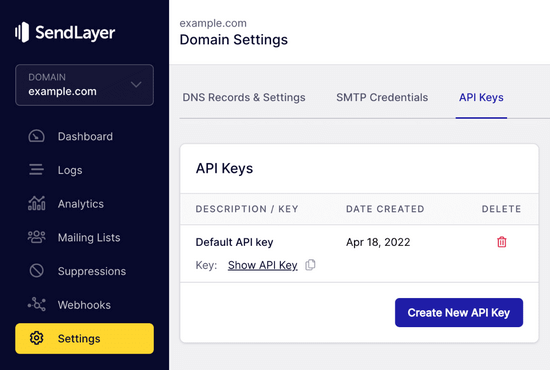
Sie können den API-Schlüssel von dieser Seite kopieren, indem Sie auf das Kopiersymbol klicken.
So:
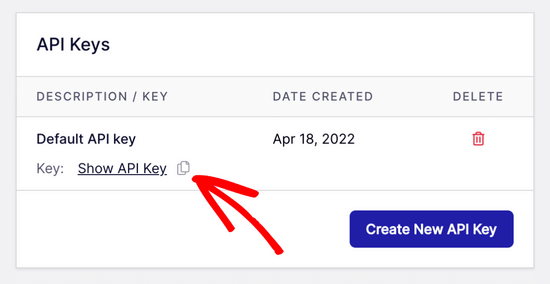
Wenn das erledigt ist, können Sie zu Ihrem WP Mail SMTP Setup Wizard-Tab zurückkehren.
Fügen Sie dann den API-Schlüssel an der entsprechenden Stelle ein.

Herzlichen Glückwunsch. Sie haben jetzt alles eingerichtet. Der letzte Schritt ist, eine Test-E-Mail zu senden, um sicherzustellen, dass alles funktioniert.
Gehen Sie zu WP Mail SMTP » Tools. Geben Sie auf der Registerkarte 'E-Mail-Test' eine E-Mail-Adresse ein, an die eine E-Mail gesendet werden soll. Dies ist standardmäßig die Admin-E-Mail der Website. Klicken Sie auf 'E-Mail senden'.
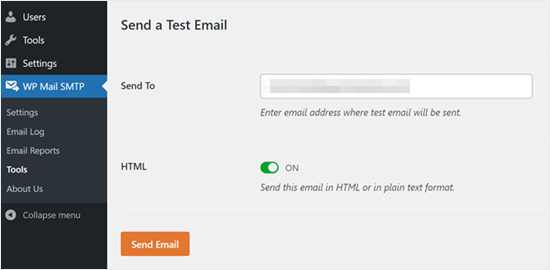
Sie sollten die Meldung „Test-HTML-E-Mail erfolgreich gesendet!“ sehen.
Überprüfen Sie Ihren Posteingang, um zu sehen, ob er angekommen ist. Er wird so aussehen:
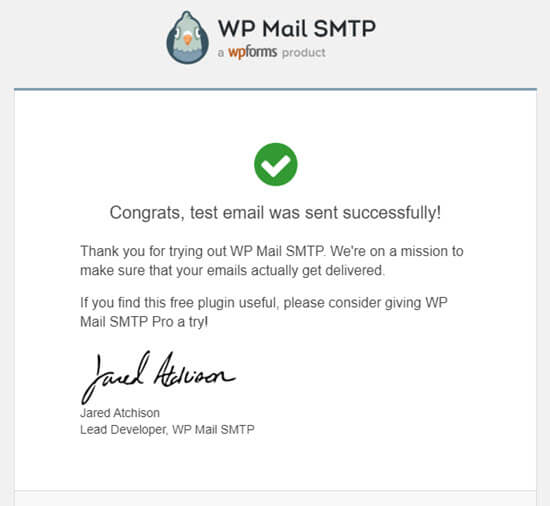
Hinweis: Wenn Ihr SendLayer-Konto noch nicht aktiviert ist, erhalten Sie die Meldung: [permission_denied]: Unable to send email. Your SMTP account is not yet activated.
Alternative Wege zur Behebung des Problems, dass WordPress keine E-Mails sendet
Wie Sie aus der Liste der Mailer-Optionen des WP Mail SMTP-Plugins ersehen können, müssen Sie SendLayer nicht verwenden. Obwohl es unsere Top-Freie-Empfehlung ist, gibt es andere Optionen, die Sie verwenden können, darunter Microsoft 365, Gmail (Google Workspace), Amazon SES usw.
Gmail oder Google Workspace mit WP Mail SMTP verwenden, um WordPress-E-Mails zu beheben
Wenn Sie Gmail haben, können Sie dieses zum Senden Ihrer E-Mails verwenden. Sie müssen Ihre E-Mail-Login-Daten nicht in WordPress eingeben, wenn Sie das WP Mail SMTP-Plugin verwenden.
Um Gmail oder Google Workspace zu verwenden, richten Sie WP Mail SMTP wie oben gezeigt ein und klicken Sie dann für Ihren Mailer auf die Option 'Google / Gmail'.
Als Nächstes können Sie die Mailer-Einstellungen mit der Ein-Klick-Einrichtung von WP Mail SMTP konfigurieren.
Diese Methode erfordert nicht, dass Sie Ihre eigene App erstellen, was viel einfacher ist. Sie müssen sich nur bei Ihrem Gmail-Konto anmelden und auf 'Einstellungen speichern' klicken.
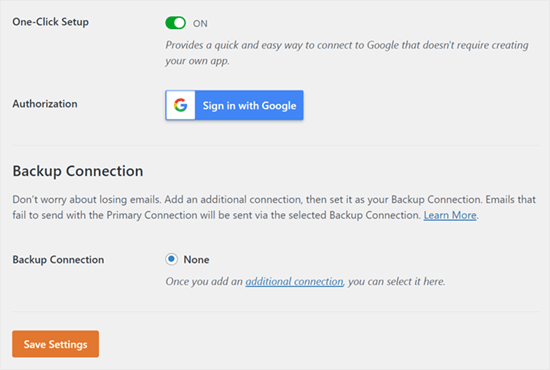
Es gibt jedoch ein paar wichtige Nachteile bei der Verwendung Ihrer professionellen Gmail- oder Google Workspace-E-Mail-Adresse.
Eine Möglichkeit ist, dass Sie Ihren Webhoster kontaktieren müssen, damit dieser das richtige Zertifikat installiert, um es zum Laufen zu bringen.
Ein weiterer Nachteil ist, dass Sie den gesamten Prozess erneut durchlaufen müssen, wenn Sie die E-Mail-Adresse in Zukunft ändern. Dies beinhaltet die Erstellung einer neuen Webanwendung.
Microsoft 365 mit WP Mail SMTP verwenden, um WordPress-E-Mails zu reparieren
Wenn Sie Microsoft Office 365 oder Outlook für Ihr reguläres E-Mail-Konto verwenden, können Sie dies auch zum Versenden von E-Mails über WordPress verwenden. Dies ist jedoch keine empfohlene Option, da sie weniger sicher ist.
Sie müssen WP Mail SMTP wie oben beschrieben einrichten und dann die Option „365 / Outlook“ auswählen, wenn Sie Ihren SMTP-Mail-Dienst auswählen. Anschließend müssen Sie eine App bei Microsoft Azure registrieren, damit Sie die unten stehenden Felder ausfüllen können.
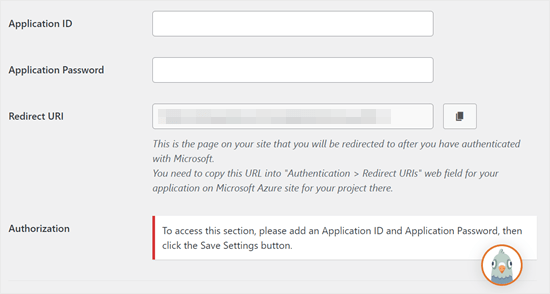
Weitere Details finden Sie im detaillierten Leitfaden zur Einrichtung von Outlook mit WP Mail SMTP.
Amazon SES mit WP Mail SMTP verwenden, um WordPress-E-Mails zu reparieren
Die Amazon AWS-Plattform verfügt über einen Simple Email Service (SES), den Sie verwenden können, um das WordPress-E-Mail-Problem zu beheben.
Das Beste an Amazon ist, dass Sie jeden Monat bis zu 62.000 E-Mails kostenlos versenden können. Der Nachteil ist, dass die Einrichtung für Anfänger etwas schwieriger ist, weshalb wir sie nicht als unsere bevorzugte Option empfehlen.
Aber wie Sie sich vorstellen können, verwenden viele Fachleute und Experten Amazon SES für ihren WordPress-E-Mail-SMTP-Dienst, daher konnten wir keinen Artikel schreiben, ohne ihn zu erwähnen.
Wenn Sie daran interessiert sind, Amazon SES mit WordPress einzurichten, lesen Sie die vollständigen Anweisungen unter wie Sie Amazon SES mit WordPress einrichten.
Welchen Mailer Sie auch immer verwenden, denken Sie immer daran, die Funktion 'Test-E-Mail' zu verwenden, um sicherzustellen, dass E-Mails erfolgreich gesendet werden.
Sie müssen unbedingt auch Ihren Posteingang überprüfen und bestätigen, dass Sie die Test-E-Mail erhalten haben.
Video-Tutorial
Wenn Sie visuelle Anleitungen bevorzugen, sehen Sie sich dieses Video an:
Erleben Sie andere WordPress-Fehler? Schauen Sie sich diese Anleitungen an
WordPress ist nicht perfekt, und Sie können von Zeit zu Zeit einige häufige Fehler antreffen. Hier sind einige Tutorials, die Sie sich ansehen können, um sie zu beheben:
- So beheben Sie, dass die Schaltfläche „Medien hinzufügen“ in WordPress nicht funktioniert
- So beheben Sie Probleme beim Hochladen von Bildern in WordPress (Schritt für Schritt)
- So beheben Sie den Mixed Content-Fehler in WordPress (Schritt für Schritt)
- How to Fix WordPress Posts Returning 404 Error (Step by Step)
- So beheben Sie den Fehler „WordPress-Datenbankfehler: Festplatte voll“
- So beheben Sie den Fehler „Verbindung zur Datenbank kann nicht hergestellt werden“ in WordPress
- So beheben Sie den Fehler „Entschuldigung, dieser Dateityp ist aus Sicherheitsgründen nicht zulässig“ in WordPress
- So beheben Sie den 502 Bad Gateway-Fehler in WordPress
- So beheben Sie, dass die WordPress-Suche nicht funktioniert
- WordPress-Formular funktioniert nicht: 7 Tipps zur Fehlerbehebung
Wir hoffen, dieser Artikel hat Ihnen geholfen zu lernen, wie Sie das Problem beheben, dass WordPress keine E-Mails sendet. Möglicherweise möchten Sie auch unsere Liste der häufigsten Probleme mit dem WordPress Block Editor oder unsere Auswahl der besten WooCommerce E-Mail-Anpassungs-Plugins sehen.
Wenn Ihnen dieser Artikel gefallen hat, abonnieren Sie bitte unseren YouTube-Kanal für WordPress-Video-Tutorials. Sie finden uns auch auf Twitter und Facebook.





Holly Moloney
Vielleicht ist das eine dumme Frage, aber warum passiert das aus heiterem Himmel?
Wir hatten 10 Jahre lang keine Probleme mit E-Mails auf unserer Website, seit sie online ist, und dann hörten wir vor zwei Tagen plötzlich auf, Benachrichtigungs-E-Mails von unserem Kontaktformular zu erhalten.
Ich kann verstehen, warum Dinge bei der erstmaligen Einrichtung einer Website möglicherweise nicht richtig funktionieren, aber was würde dazu führen, dass dieses Problem plötzlich auftritt, wenn sich nichts geändert hat?
WPBeginner Support
Bei E-Mail-Anbietern ist es schwer, einen bestimmten Grund zu nennen, da sich deren Anforderungen im Laufe der Zeit als Teil ihrer Spam-Schutzmaßnahmen ändern.
Admin
Orphicpixel
SPF- und DKIM-Einträge lösen mein E-Mail-Problem
WPBeginner Support
Thank you for sharing what worked for you
Admin
Samuel
Vielen Dank für dieses Tutorial. Ich konfiguriere gerade ein Kontaktformular auf einer neuen Website und habe festgestellt, dass WordPress im Testprozess keine notwendigen Feedback-E-Mails sendet. Die hier beschriebene Methode hat die Probleme behoben. Danke WP Beginner.
Ich möchte fragen, ob es eine Methode gibt, die keine Plugin-Nutzung zum Senden von E-Mails beinhaltet. Ich meine, vielleicht eine Einstellung, die wir entweder auf dem Server oder auf WordPress selbst ändern können, damit die PHP-Mail-Funktion E-Mails senden kann?
WPBeginner Support
Wir haben keine empfohlene Methode, um dies ohne ein Plugin zu tun, da dies mit Komplexität verbunden ist.
Admin
Samuel
Vielen Dank für Ihre Antwort, ich kann mich jetzt ausschließlich auf die hier besprochene WP Mail SMTP-Lösung konzentrieren.
Mrteesurez
Diese Anleitung zur Behebung von WordPress-E-Mail-Problemen ist genau richtig! Ich hatte dasselbe Problem und fragte mich, ob es sich um ein weit verbreitetes Problem bei allen Websites handelte. Ich habe es gelöst, indem ich WP Mail SMTP verwendet und es mit Gmail verbunden habe, und es hat perfekt funktioniert. Es ist beruhigend zu wissen, dass andere die gleiche Herausforderung hatten und es eine zuverlässige Lösung gibt. Wenn Sie mit diesem Problem zu kämpfen haben, empfehle ich Ihnen dringend, WP Mail SMTP auszuprobieren!
John Little
Habe herausgefunden, warum meine nicht funktionierte. Mein Anbieter blockiert (bzw. verhindert den Durchgangsverkehr), wenn er von einem VPN kommt. Meine gesamten Tests wurden mit aktiviertem VPN durchgeführt.
WPBeginner Support
Thanks for sharing that should anyone else be running a VPN and have the same issue
Admin
Jiří Vaněk
Ich benutze die kostenpflichtige Version von WP Forms mit WP Mail SMTP in der kostenlosen Version und diese Kombination funktioniert ziemlich gut zusammen.
Jiří Vaněk
Derzeit sind die meisten Probleme, die ich im letzten Jahr beim Versenden von E-Mails auf WordPress gelöst habe, auf fehlende DNS-Einträge für SPF und DKIM zurückzuführen. Insbesondere zeigt sich dies auf Seiten von Google und Gmail, die solche E-Mails ablehnen. Daher ist es eine gute Idee, sich auch auf die SPF- und DKIM-Einträge für die Domain zu konzentrieren.
WPBeginner Support
If the method in this guide does not work then that could certainly be something to check
Admin
Moinuddin Waheed
Das Versenden von E-Mails und die hundertprozentige Gewissheit, dass sie zugestellt wurden, ist für jede Art von Online-Geschäft unerlässlich.
Hier kommt die Rolle dieses exzellenten Plugins namens wp SMTP mail ins Spiel, das sicherstellt, dass die gesendete E-Mail auch beim Empfänger angekommen ist.
Ich habe wp mail SMTP auf meinen Websites implementiert und plane, es auf all meinen WordPress-Websites zu verwenden.
Carol
Die beste Antwort bisher! Ich suche seit 1 Jahr nach dieser Antwort!
WPBeginner Support
Schön zu hören, dass unser Leitfaden hilfreich war!
Admin
Abubakar Bala
Wow! WP Beginner ist meine erste Anlaufstelle für WordPress-Probleme. Ich hatte ernsthafte Probleme mit den in diesem Artikel besprochenen Themen. Vielen Dank für diese detaillierten Lösungen.
WPBeginner Support
Schön zu hören, dass unser Leitfaden hilfreich war!
Admin
Joe
Was ist der Zweck der Einrichtung des Mail1-Subdomains?
Bren
Gibt es eine reine Code-Alternative? Ich möchte Plugins möglichst vermeiden.
WPBeginner Support
Wir haben keine anfängerfreundlichen Methoden, um SMTP ohne ein Plugin hinzuzufügen. Für die Nichtverwendung eines Plugins empfehlen wir Ihnen, sich unsere Website unten anzusehen, die häufige Bedenken bei der Verwendung mehrerer Plugins abdeckt und warum diese nicht so verbreitet sind, wie sie scheinen:
https://www.wpbeginner.com/opinion/how-many-wordpress-plugins-should-you-install-on-your-site
Admin
Tim
Ich verstehe, dass das WP Mail SMTP Plugin eingerichtet werden muss. Das ist fantastisch.
Ich nehme an, ich verstehe nicht, wenn ich SMTP mit meinem Hosting-Konto habe und darüber senden kann, warum dann einen Drittanbieter-SMTP-Provider verwenden? Habe ich etwas übersehen? Welchen Vorteil bietet der Drittanbieter? Danke.
WPBeginner Support
Es wäre eine persönliche Präferenz, ob Sie einen Drittanbieter verwenden, wie wir empfehlen, oder ob einige Hosting-Anbieter nicht die Möglichkeit bieten, SMTP über sie zu nutzen.
Admin
Qudus
Vielen Dank für diesen großartigen Artikel.
Ich habe jeden Schritt erfolgreich befolgt, bis ich zu 'AUTHENTICATE THIS DORMAIN' kam.
Als ich auf „Domains verwalten“ klickte, konnte ich keinen DNS-Eintrag oder TXT-Eintrag finden, um die Codes von Sendinblue hinzuzufügen.
Was soll ich tun?
WPBeginner Support
Wenn Sie nicht sehen, wo Sie die Einträge hinzufügen können, sollten Sie sich an Ihren Hosting-Anbieter wenden, und er sollte Ihnen helfen können.
Admin
Brittany Pelegrino
Vielen Dank für diesen großartigen Artikel! Ich habe mich gefragt, ob Sie mir raten können, wohin ich meine Subdomain leiten muss, wenn ich den DNS-Eintrag erstelle?
WPBeginner Support
Sofern Ihr Hosting-Anbieter dies nicht verlangt, sollten Sie die Subdomain nicht auf einen bestimmten Speicherort auf Ihrer Website oder irgendwo anders als auf die Einträge aus unserer Anleitung verweisen müssen.
Admin
Oscar
Hallo, ich habe die Einrichtung korrekt vorgenommen, die Test-E-Mail ist durchgegangen, aber die E-Mail vom Kontaktformular wurde an Promotions gesendet. Was kann ich tun, um das zu beheben?
WPBeginner Support
Das würde vom verwendeten E-Mail-Anbieter abhängen und leider nichts, was das Plugin ändern würde.
Admin
Michael
Vielen Dank für Ihre Anleitung. Nach nicht weniger als 10 verschiedenen Versuchen, meine E-Mails funktionsfähig zu machen, hat dies funktioniert. DANKE!
WPBeginner Support
Glad our guide was helpful
Admin
Paul
Was ist, wenn die E-Mail-Domäne und die Website-Domäne unterschiedlich sind? In Ihren Anweisungen und auch in den Anweisungen von Sendinblue war es verwirrend, unter welcher der beiden Domänen ich die Einträge platziere, die Autorisierung erhalte usw.
WPBeginner Support
Sie möchten Sendinblue für die Domain einrichten, die in der E-Mail-Adresse angegeben ist
Admin
Paul
Entschuldigen Sie meine SMTP-Unwissenheit, aber kann ich Sendinblue verwenden, um E-Mails von dieser E-Mail-Adresse aus meinem WordPress-Konto zu senden, wenn ich dieses E-Mail-Konto bereits woanders (in meinem Fall Outlook) funktionsfähig habe?
WPBeginner Support
Ja, Sie können die Adresse anpassen, von der Sie E-Mails in Sendinblue senden.
Admin
Marlene Elizabeth
Es hat mit der WP Mail SMTP-Konfiguration perfekt funktioniert. Ich musste buchstäblich nur die E-Mail ändern. Danke.
WPBeginner Support
Glad our guide was helpful
Admin
Lisa
Zwei Tage versucht, das Problem zu lösen, dass WordPress keine Anhänge größer als 1 MB sendet; nichts funktioniert.
In 1 Minute dank Ihnen gelöst.
WPBeginner Support
Glad our guide was helpful
Admin
Martin N
Gibt es eine Möglichkeit, dies ohne Plugin zu tun?
WPBeginner Support
Wir haben keine empfohlene Methode, dies ohne ein Plugin einzurichten.
Admin
eva
Hallo, ich folge Ihren Schritten. Aber mein WordPress sendet immer noch keine E-Mail. Ich glaube, ich habe WP Mail SMTP erfolgreich eingerichtet und meine private E-Mail getestet, aber wenn meine Kunden abonnieren, eine Bestellung aufgeben, stornieren und bestellen, erhalte ich keine Benachrichtigung, und meine Kunden auch nicht. Ich habe mehrmals mit meinem Hosting-Server gesprochen, sie wissen nicht, wie sie mir helfen können, und nur die E-Mails zum Zurücksetzen des Passworts der Kunden wurden nach ihrer Hilfe erfolgreich gesendet. Jetzt glauben sie, dass es ein Problem mit meinem WooCommerce-Plugin oder meinem Theme geben muss.
Ich weiß jetzt nicht, wie ich dieses Problem lösen soll, können Sie mir einen Vorschlag machen?
WPBeginner Support
Möglicherweise möchten Sie den Support des Plugins kontaktieren, um sicherzustellen, dass sie die Versandmethode für E-Mails nicht überschreiben.
Admin
Harold
Ich konnte SendinBlue verwenden und es zum Laufen bringen. Immer wenn ein Kunde mein Formular ausfüllt, erhalte ich eine E-Mail mit allen Kundeninformationen. Das einzige Problem, das ich habe, ist, dass ich meinen Kunden eine „Bestätigungs“-E-Mail an ihre E-Mail-Adresse senden möchte, in der steht, dass wir ihre E-Mail erhalten haben und innerhalb von 24 Stunden antworten werden.
WPBeginner Support
Dazu müssten Sie die Optionen in Ihrem Kontaktformular prüfen.
Admin
Scott
Im Tutorial steht die Zeile „Öffnen Sie einen neuen Browser-Tab und melden Sie sich erneut in Ihrem Webhosting-Konto an. Sie müssen Ihre Domain finden und die DNS-Einträge öffnen.“
Öffne ich die DNS meiner Domain oder die neu erstellte Subdomain?
WPBeginner Support
Sie würden die DNS-Einstellungen Ihrer primären Domain öffnen und die von Sendinblue bereitgestellten Einträge dort hinzufügen.
Admin
Victoria
Ich hatte wirklich Schwierigkeiten mit diesem Problem und Ihr Artikel hat mir sehr geholfen – vielen Dank!
WPBeginner Support
You’re welcome, glad our guide helped
Admin
Tulay Girard
Tolles Tutorial. Danke!
WPBeginner Support
You’re welcome
Admin
Tolu
Ich dachte, dieser Leitfaden würde helfen, da mein Problem ähnlich schien, aber nachdem ich diesen Leitfaden durchgearbeitet habe, bin ich mir immer noch nicht sicher, wie ich mein Problem lösen kann. Ich versuche, die Admin-E-Mail zu ändern, damit ich Bestelldetails erhalten kann. Wenn ich versuche, sie zu ändern, wird gesagt, dass die neue E-Mail erst erkannt wird, wenn die Bestätigungs-E-Mail (an die alte gesendet) akzeptiert wurde. Aber diese Bestätigungs-E-Mail ist nirgends zu finden. Wie ändere ich die Admin-E-Mail?
WPBeginner Support
Wenn die Nachricht nicht in Ihrem Spam-Ordner landet, nachdem Sie sie erneut gesendet haben, empfehlen wir Ihnen, einen Blick in unseren Leitfaden unten zu werfen:
https://www.wpbeginner.com/beginners-guide/how-to-change-the-wordpress-admin-email
Admin
Rudy Ramkissoon
Ich erhalte E-Mails von Nicht-Gmail-Konten und bekomme eine Fehlermeldung. Wie die folgende unten.
Adresse nicht gefundenIhre Nachricht wurde nicht an example@example.com zugestellt, da die Domain example.com nicht gefunden werden konnte. Überprüfen Sie die Schreibweise oder unnötige Leerzeichen und versuchen Sie es erneut.
Was kann das verursachen?
WPBeginner Support
Wenn der Benutzer seine E-Mail-Adresse nicht korrekt eingegeben hat, wäre dies der häufigste Grund.
Admin
J H
Ich habe dieser Anleitung gefolgt und die Meldung „Test-E-Mail erfolgreich gesendet“ erhalten, aber ich habe keine E-Mail auf meinem E-Mail-Konto erhalten, wie kann das sein?
WPBeginner Support
Es gibt mehrere mögliche Gründe. Möglicherweise möchten Sie zunächst sicherstellen, dass die E-Mail nicht in Ihrem Spam-Ordner gelandet ist.
Admin
Joel
Vielen Dank für die Schritt-für-Schritt-Anleitung… Ich habe früher dasselbe Plugin verwendet und es funktionierte nicht mehr… Ihren Anweisungen folgend habe ich mich bei Sendinblue angemeldet & jetzt funktioniert es einwandfrei.
Ich habe die meisten Anweisungen von Ihrem Blog immer befolgt… Vielen Dank
WPBeginner Support
Glad our guide was able to help
Admin
lori
Hallo, ich bin etwas verwirrt. Als ich unsere Website eingerichtet habe, habe ich mich an den Webhost (BlueHost) gewandt, und sie haben unsere E-Mail-Konten mit G-Suite eingerichtet, damit wir @unsere-domain für unsere E-Mails verwenden konnten. Sie sagten, es sei kompliziert, also haben sie es eingerichtet, ohne die Details zu erklären. Wir bezahlen für jedes so eingerichtete E-Mail-Konto. Nachdem ich diesen Beitrag gelesen habe, frage ich mich, ob ich auch das WP Mail SMTP-Plugin einrichten soll. Muss ich dieses Plugin auch für die beste E-Mail-Leistung zurücksetzen oder würde das in unserer Situation nicht gelten? Vielen Dank.
WPBeginner Support
Wir empfehlen Ihnen weiterhin, SMTP zum Senden Ihrer E-Mails zu verwenden, da eine benutzerdefinierte E-Mail-Adresse nicht beeinflusst, wie WordPress E-Mails sendet.
Admin
John
Danke dafür, aber warum müssen wir eine Subdomain erstellen?
WPBeginner Support
Um sicherzustellen, dass die dortigen Verbindungen für E-Mails und nicht für mögliche Website-Besucher bestimmt sind
Admin
Jack
This was super helpful, super easy to follow and fixed my issue Thanks!
Thanks!
WPBeginner Support
You’re welcome, glad our guide was helpful
Admin
Daniel
Ihr helft mir wirklich sehr. Ich brauche diese Informationen wirklich.
WPBeginner Support
Glad we could help you with our guide
Admin
Bob
Vielen Dank für die Anleitung..
WPBeginner Support
You’re welcome
Admin
Julie
Vielen Dank für die Anleitung..
WPBeginner Support
You’re welcome
Admin
Peter
Vielen Dank für die Anleitung.
WPBeginner Support
You’re welcome
Admin
Corinne
Ich habe mitverfolgt, wie das Problem behoben werden kann, dass WordPress keine E-Mails sendet. Es hat bis etwa zur Hälfte gut funktioniert. Was auf der Website stand und was tatsächlich geschah, stimmte überhaupt nicht überein. Die Aufgabe wurde nicht erfolgreich abgeschlossen und ich bin mir nicht sicher, was ich als Nächstes tun soll. Bitte aktualisieren Sie die Hilfe auf der Website. Danke!!
WPBeginner Support
Wir werden uns auf jeden Fall ansehen, was in diesem Artikel aktualisiert werden muss.
Admin
Kate
Danke für das Tutorial, es hat sich in Google Dev seit deiner Erstellung etwas geändert, aber ich habe es am Ende geschafft. Und E-Mails werden gesendet und empfangen!
WPBeginner Support
You’re welcome, it’s difficult to keep up with Google’s changes but glad our article could still be helpful
Admin
Shahbaaz
Ich erhalte keine E-Mails zur Passwortwiederherstellung von WordPress oder keine Bestätigungs-E-Mails von WordPress. Was soll ich tun? Ich benutze die Google Cloud Hosting-Testversion. Ich bin Anfänger. Bitte helfen Sie!
WPBeginner Support
Es könnte die Methode sein, mit der WordPress E-Mails sendet. Sie können die Methode, mit der Ihre Website E-Mails sendet, mit unserem Artikel hier ändern: https://www.wpbeginner.com/plugins/how-to-send-email-in-wordpress-using-the-gmail-smtp-server/
Admin
Carla
Hallo, vielen Dank für dieses tolle Tutorial und die hervorragende Erklärung – Ich kann das Problem in den Haupteinstellungen jedoch immer noch nicht lösen. Ich verwende Contact Form 7 und die Formulare funktionieren aufgrund dieses Problems nicht. Ich erhalte überhaupt keine E-Mail, um die Adressänderung bestätigen zu können.
WPBeginner Support
Wenn Sie SMTP richtig eingerichtet haben und die E-Mails nicht korrekt gesendet werden, sollten Sie sich an den Support Ihres Formulars wenden, um sicherzustellen, dass kein Problem mit dem Formular selbst vorliegt.
Admin
Emmanuel
Ich verwende derzeit die Google Gmail-Einrichtung und konnte die Schritte zum Erstellen der Gmail-API befolgen, um die Client-ID und die Secret-ID zu verbinden. Ich kann die Weiterleitungs-URL testen und mich bei Google anmelden. Es gelingt mir jedoch nicht, eine Test-E-Mail zu senden. Plötzlich ist auch das Kontrollkästchen „Erzwinge Absender-E-Mail“ ausgegraut und nicht angekreuzt. Ich kann dieses Feld nicht ankreuzen. Bitte helfen Sie mir.
WPBeginner Support
Bei Problemen mit dem Plugin wenden Sie sich bitte über das Support-Forum an den Support des Plugins, dort sollte man Ihnen weiterhelfen können.
Admin
Adi Hermanto
Danke für das brillante Tutorial, Kumpel, es hat wirklich geholfen, ein Problem zu lösen, das mir Stunden meiner Zeit gekostet hat.
WPBeginner Support
Glad our article could help solve the problem
Admin
Ankit
Danke!!!
Welches Theme verwendest du?
WPBeginner Support
Hallo Ankit,
Wir verwenden ein benutzerdefiniertes Theme, das auf dem Genesis-Framework basiert.
Admin
Penina
Danke für das Tutorial. Es funktioniert so gut!
mudasir abbas turi
Hallo, vielen Dank, ich hatte Erfolg
Pugazhendhi
Ich habe eine Fehlermeldung 403 Forbidden im letzten Schritt der Einrichtung von Gmail SMTP erhalten. Können Sie mir etwas vorschlagen, damit ich es lösen kann, um eine E-Mail vom Anfrageformular zu senden, das ich mit Contact Form 7 erstellt habe?
Joel
Ich habe das WP Mail SMTP-Plugin installiert und obwohl Sie sich sehr bemüht haben, die Konnektivität mit Mailgun zu demonstrieren, waren Ihre Informationen nicht unbedingt auf dem neuesten Stand für Godaddys cPanel. Ich habe mich für Sendgrid entschieden, was ein viel einfacherer Einrichtungsprozess war als Mailgun.
brad
Ich habe WP Mail SMTP erfolgreich installiert und die Bestätigungs-Test-E-Mail erhalten. Ich weiß jedoch nicht, wie ich sie an meine Website anhängen kann. Das aktuelle Kontaktformular in Zerif Lite gibt mir eine Fehlermeldung. Bitte um Rat. Danke.
WPBeginner Support
Hallo Brad,
Bitte kontaktieren Sie Ihren Theme-Support. Alternativ können Sie WPForms Lite verwenden, um ein Kontaktformular zu Ihrer Website hinzuzufügen.
Admin